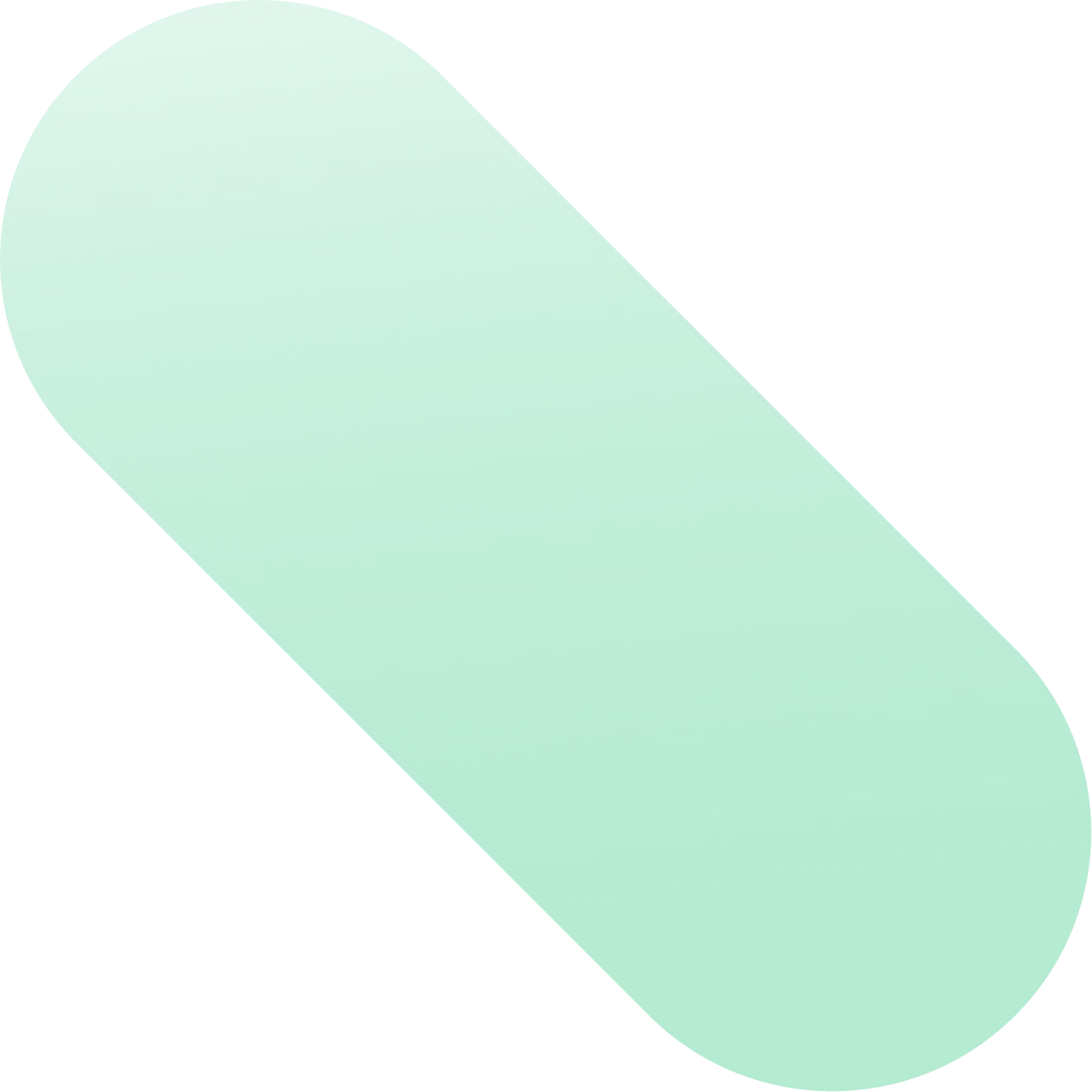
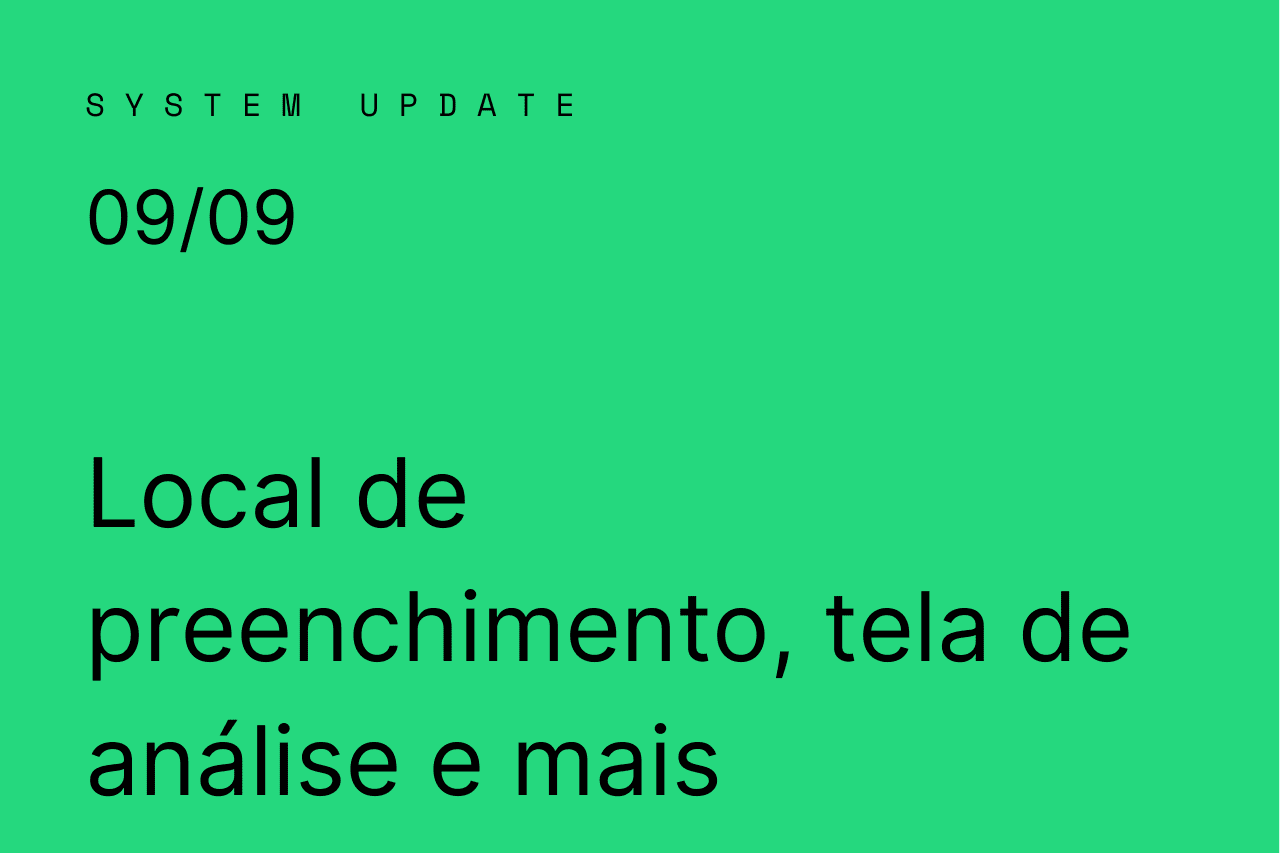
Você já está por dentro das atualizações que o nosso time preparou para este mês? Logo abaixo você poderá conferir o que há de mais novo em nosso sistema!
Tenha uma ótima leitura.
Na página inicial do sistema na qual é possível construir um painel personalizado, o usuário consegue visualizar os chamados agrupados.
Assim, os gestores que desejam atribuir mais de uma tarefa à um determinado local do mapa podem acompanhar cada uma em tempo real.
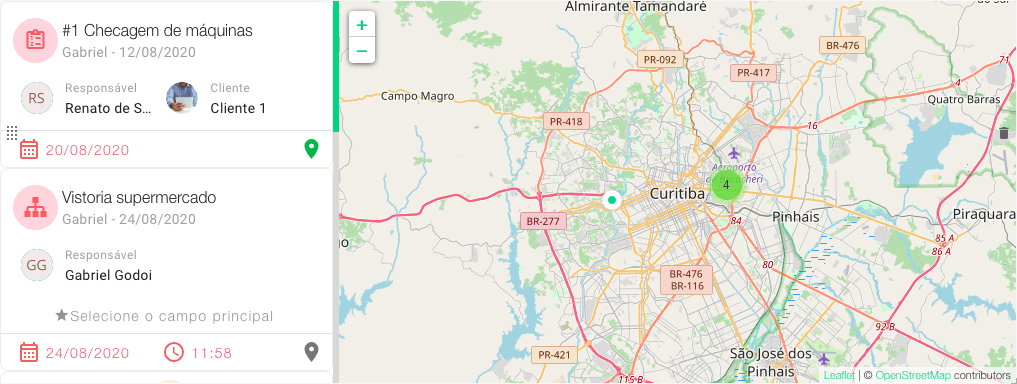
Painel personalizado com visão agrupadora. Fonte: Reprodução.
A fim de conceder mais autonomia e flexibilidade aos usuários, atividades fora da demarcação no mapa podem ser feitas por eles.
Mesmo que o usuário esteja longe do local da área de serviço, ainda assim ele é capaz de preencher o formulário quando as devidas justificativas forem prescritas.
Porém, o gestor consegue visualizar se a ordem de serviço foi preenchida em outro lugar mesmo com justificativa.

Formulário de exemplo. Fonte: Reprodução.
Acessando a aba de Automação em nosso sistema, o usuário agora pode ter uma visão mais detalhada das tarefas em andamento.
Dessa forma, clicando nesta seção, o funcionário consegue acompanhar o fluxo de trabalho (workflow) e também os processos que estão atrasados ou dentro do horário.
As demarcações em tom vermelho auxiliam na identificação de atividades que foram preenchidas fora do local demarcado.
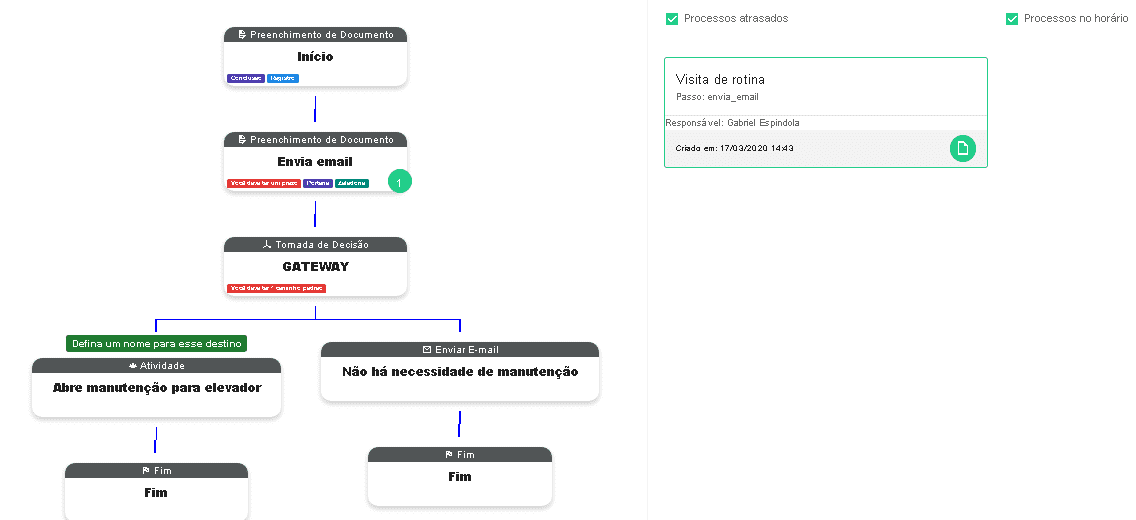
Seção de Automação de Processos. Fonte: Reprodução.
Com esse update, a tela de análise de processos ficou ainda mais completa. Nessa tela você tem à sua disposição uma relação de todos os formulários, constando data, horário, cliente e se o checklist foi planejado ou até mesmo preenchido.
Agora, além de todas essas informações, você pode visualizar o local do preenchimento do formulário no mapa.
Dessa maneira, com a localização georreferenciada, há maior controle sobre as equipes externas e onde elas estão atuando.
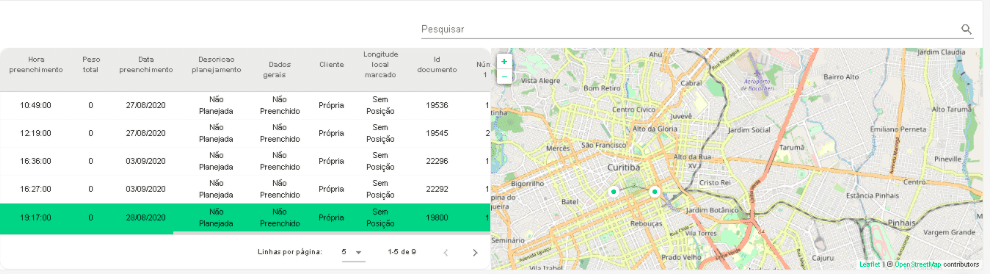
Tela de Análise de Processos. Fonte: Reprodução.
Com o objetivo de personalizar ainda mais o seu formulário, agora você pode alterar a visualização do mesmo.
Assim, com apenas um clique você pode configurar o cabeçalho do checklist, optando por colocar ou não o título, o cliente, a unidade e também o ativo.
Para realizar essa ação dentro do formulário basta:
1 – Selecionar o formulário;
2 – Clicar no ícone da engrenagem na parte superior  ;
;
3 – Selecionar quais opções você deseja ativar.
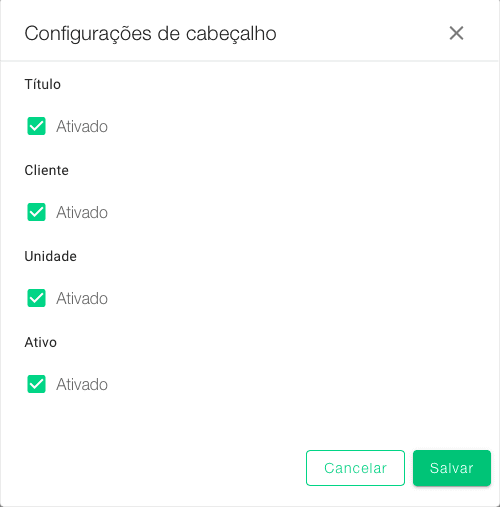
Formulário com cabeçalho modular. Fonte: Reprodução.
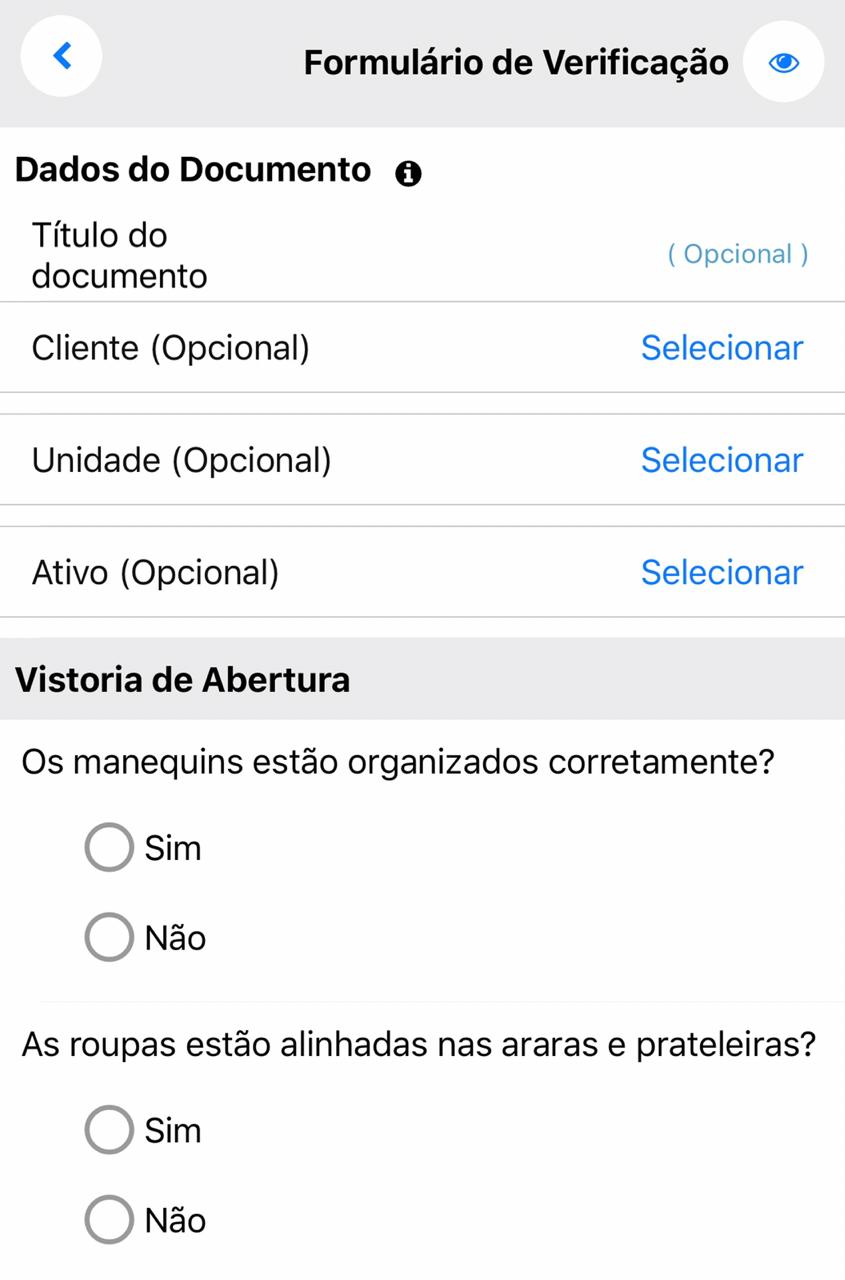 x
x 
Formulário com cabeçalho. Formulário sem cabeçalho.
Logo, no blog post de hoje nós mostramos as últimas atualizações implantadas no sistema do Videnci.
Se você ficou com alguma dúvida ou deseja ver essas atualizações na prática, o que acha de conversar com um de nossos especialistas? Basta clicar aqui!

Sabemos que gerenciar um hotel não é uma tarefa fácil. O dia a dia é corrido, com diversas atividades e obrigações e, se não houver uma organização apropriada, muitos problemas tendem a aparecer. Uma única tarefa deixada de lado pode causar um efeito dominó, impactando negativamente a experiência do hóspede e afetar a reputação do […]

Nos últimos dias falamos no nosso blog como funciona o setor de energia e como a tecnologia tem sido útil para a área. Hoje, queremos mostrar como alguns processos mais específicos podem ser otimizados em empresas de energia. No cenário atual, muitas companhias desenvolvem, implementam e operam projetos de energia por todo o Brasil, trazendo […]

Nessa semana temos falado sobre algumas novidades que o nosso time tem feito no sistema do Videnci. No post de hoje, vamos entender como funciona o preenchimento de formulário sem login e o envio de excel e word customizável via e-mail no workflow. Preenchimento de formulário sem login Esse update veio para facilitar o preenchimento […]